eSIM đã kết nối nhưng không có Internet? 3 bước kiểm tra để khắc phục nhanh chóng
Bruce Li•Sep 16, 2025
Đây là một trong những khoảnh khắc khó hiểu nhất khi đi du lịch: bạn vừa hạ cánh, kích hoạt eSIM mới và điện thoại hiển thị vạch sóng đầy đủ. Thậm chí nó còn báo bạn đã kết nối! Nhưng khi bạn thử mở Google Maps hoặc gửi tin nhắn, bạn không nhận được gì cả. Hoàn toàn không có internet.
Trước khi bạn lãng phí thời gian quý báu của kỳ nghỉ để tìm Wi-Fi liên hệ với bộ phận hỗ trợ, hãy hít thở thật sâu. Đây là một vấn đề rất phổ biến và tin tốt là trong 90% trường hợp, nó có thể được khắc phục trong vòng chưa đầy hai phút bằng cách kiểm tra ba cài đặt đơn giản.
Hướng dẫn này sẽ chỉ cho bạn danh sách kiểm tra chung hoạt động cho hầu hết mọi eSIM du lịch. Và cho chuyến đi tiếp theo của bạn, hãy đảm bảo kết nối liền mạch ngay từ khi bạn hạ cánh với gói eSIM toàn cầu đáng tin cậy của Yoho Mobile.
Trước khi bắt đầu: Các bước kiểm tra nhanh
Trước tiên, hãy cùng xem qua những điều cơ bản nhất. Trong phần cài đặt của điện thoại, hãy xác nhận rằng:
- Đường dây eSIM của bạn đã được bật: Đảm bảo nút chuyển cho eSIM du lịch của bạn đang hoạt động.
- Dữ liệu di động đã được bật cho eSIM: Trong cài đặt dữ liệu, hãy đảm bảo eSIM du lịch của bạn được chọn làm đường dây cho dữ liệu di động.
- Thiết bị của bạn tương thích: Danh sách kiểm tra này dùng để giải quyết các vấn đề kết nối, nhưng nó không thể khắc phục một chiếc điện thoại không tương thích. Luôn xác nhận thiết bị của bạn có trong danh sách thiết bị tương thích eSIM chính thức trước khi bạn đi du lịch.
Danh sách 3 bước tối ưu để khôi phục Internet cho eSIM của bạn
Nếu các bước kiểm tra sơ bộ đều ổn, đã đến lúc đi sâu vào ba cài đặt là thủ phạm phổ biến nhất khiến eSIM hiển thị kết nối nhưng không có dữ liệu.
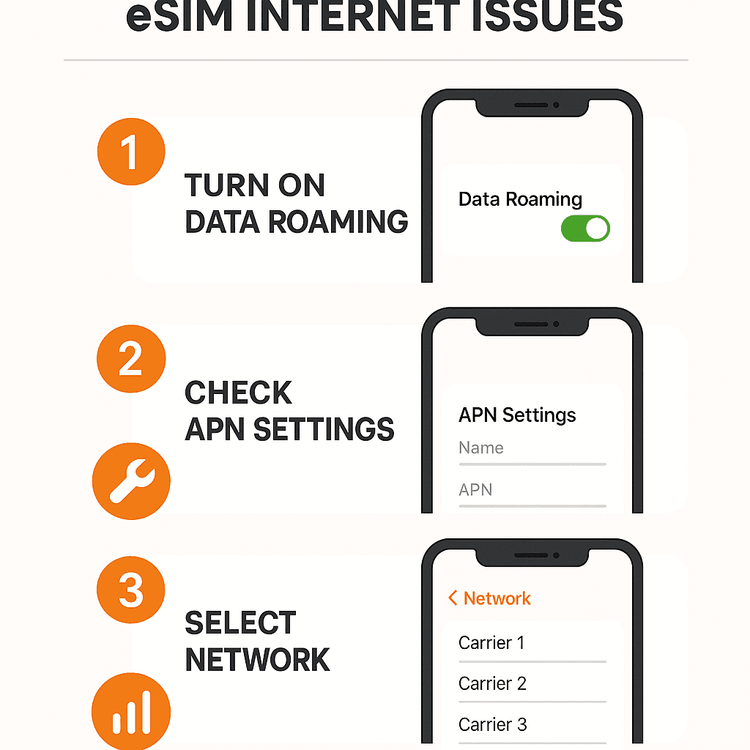
Bước 1: Bật Chuyển vùng dữ liệu (Data Roaming)
Đây là lý do số một khiến dữ liệu eSIM không hoạt động. Nghe có vẻ sai—bạn đã mua một eSIM địa phương để tránh phí chuyển vùng, phải không? Nhưng cách hoạt động của nó là: eSIM du lịch của bạn là một khách trên mạng địa phương. Để điện thoại của bạn cho phép khách này truy cập, cài đặt ‘Chuyển vùng dữ liệu’ cho đường dây eSIM của bạn phải được BẬT.
Đừng lo lắng, điều này sẽ không kích hoạt chuyển vùng trên SIM chính của bạn ở quê nhà hoặc dẫn đến các hóa đơn bất ngờ. Cài đặt này chỉ áp dụng riêng cho đường dây eSIM.
- Trên iOS: Vào Cài đặt > Di động > Nhấn vào eSIM của bạn > Đảm bảo Chuyển vùng dữ liệu đã được BẬT.
- Trên Android: Vào Cài đặt > Mạng & Internet > SIM > Nhấn vào eSIM của bạn > Đảm bảo Chuyển vùng đã được BẬT.
Bước 2: Xác minh Cài đặt APN (Tên điểm truy cập)
Hãy coi APN như cổng kết nối điện thoại của bạn với internet thông qua nhà mạng di động. Thông thường, điện thoại của bạn sẽ tự động cấu hình điều này khi kích hoạt eSIM. Tuy nhiên, đôi khi nó cần được thiết lập thủ công.
Nhà cung cấp eSIM của bạn sẽ luôn cung cấp cho bạn thông tin chi tiết APN chính xác trong email xác nhận mua hàng hoặc hướng dẫn cài đặt.
- Cách kiểm tra: Đường dẫn thường là Cài đặt > Di động > Mạng dữ liệu di động (trên iOS) hoặc Cài đặt > Mạng & Internet > SIM > eSIM của bạn > Tên điểm truy cập (trên Android).
- Việc cần làm: So sánh các cài đặt trên điện thoại của bạn với APN được cung cấp trong hướng dẫn. Nếu nó trống hoặc không chính xác, hãy nhập chi tiết theo cách thủ công và lưu lại. Đối với người dùng Yoho Mobile, APN cụ thể của bạn luôn được bao gồm trong hướng dẫn thiết lập eSIM.
Bước 3: Chọn thủ công một mạng được hỗ trợ
Đôi khi, điện thoại của bạn tự động kết nối với một mạng địa phương có hợp tác cho các cuộc gọi hoặc tin nhắn, nhưng không phải cho dữ liệu với nhà cung cấp eSIM của bạn. Việc buộc nó kết nối thủ công với một mạng được hỗ trợ có thể giải quyết ngay lập tức vấn đề ‘không có internet’.
Một lần nữa, hướng dẫn của nhà cung cấp eSIM sẽ liệt kê tên các mạng đối tác của họ tại quốc gia bạn đến. Ví dụ, nếu bạn đang đi du lịch ở Thái Lan, các mạng được hỗ trợ có thể là ‘AIS’ hoặc ‘DTAC’.
- Cách thực hiện: Vào Cài đặt > Di động > eSIM của bạn > Lựa chọn mạng.
- Hành động: TẮT nút gạt Tự động. Điện thoại của bạn sẽ quét tất cả các mạng có sẵn. Quá trình này có thể mất một hoặc hai phút. Khi danh sách xuất hiện, hãy chọn một trong những tên mạng được hỗ trợ từ hướng dẫn của bạn.
Sau khi hoàn thành ba bước này, hãy thử mở một trang web. Trong hầu hết các trường hợp, internet của bạn bây giờ sẽ hoạt động hoàn hảo.
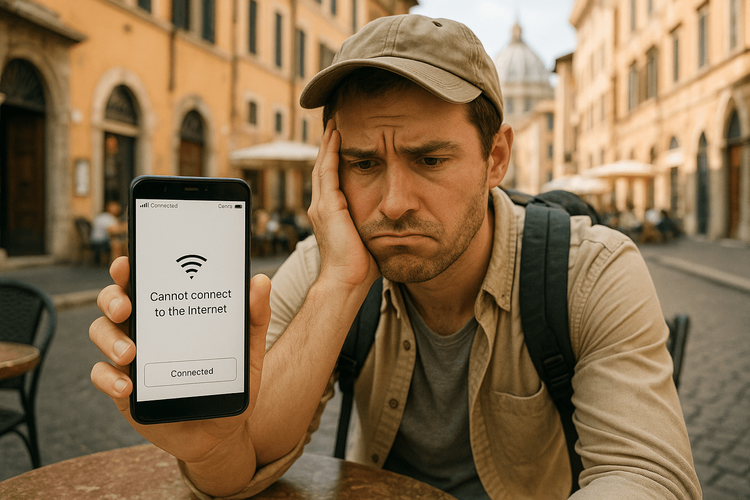
Lợi thế của Yoho Mobile: Không bao giờ cảm thấy mất kết nối
Chúng tôi tin rằng du lịch là để khám phá, không phải để khắc phục sự cố. Đó là lý do tại sao chúng tôi đã thiết kế dịch vụ của mình để liền mạch nhất có thể, với các hệ thống hỗ trợ giúp bạn yên tâm.
- Cài đặt dễ dàng: Đối với người dùng iOS, việc cài đặt eSIM của Yoho Mobile thật dễ dàng. Không cần quét mã QR; chỉ cần nhấn vào nút ‘Cài đặt’ sau khi mua, và bạn sẽ được hướng dẫn qua quy trình trong vòng chưa đầy một phút.
- Yên tâm với Yoho Care: Nếu bạn hết dữ liệu hoặc gặp phải một vấn đề khó giải quyết thì sao? Với Yoho Care, bạn không bao giờ bị bỏ lại hoàn toàn. Chúng tôi cung cấp một kết nối dự phòng cho các nhu cầu thiết yếu, đảm bảo bạn luôn có thể liên hệ với bộ phận hỗ trợ hoặc tra cứu địa chỉ.
- Linh hoạt hoàn toàn: Tránh những rắc rối trong tương lai bằng cách chọn đúng gói cước ngay từ đầu. Thiết kế eSIM du lịch linh hoạt của riêng bạn bằng cách kết hợp các quốc gia, dung lượng dữ liệu và số ngày, để bạn chỉ trả tiền cho những gì bạn thực sự cần.
Câu hỏi thường gặp (FAQ)
Tại sao eSIM của tôi báo đã kết nối nhưng tôi không có internet?
Điều này thường xảy ra khi một trong ba cài đặt chính không chính xác. Các lý do phổ biến nhất là Chuyển vùng dữ liệu bị tắt cho eSIM của bạn, APN (Tên điểm truy cập) không được cấu hình đúng, hoặc điện thoại của bạn đã tự động kết nối với một mạng không được hỗ trợ. Thực hiện theo danh sách kiểm tra 3 bước trong bài viết này thường sẽ giải quyết được vấn đề.
Bật chuyển vùng dữ liệu cho eSIM du lịch của tôi có an toàn không? Nhà mạng chính của tôi có tính phí không?
Có, điều này hoàn toàn an toàn và cần thiết. Cài đặt ‘Chuyển vùng dữ liệu’ là riêng biệt cho mỗi đường dây SIM hoặc eSIM trong điện thoại của bạn. Việc bật nó cho eSIM du lịch chỉ cho phép nó truy cập dữ liệu trên các mạng địa phương và sẽ không kích hoạt phí chuyển vùng từ nhà mạng của thẻ SIM chính của bạn.
Làm cách nào để tìm APN chính xác cho eSIM của tôi trên điện thoại Android?
Đường dẫn chính xác có thể thay đổi một chút tùy theo nhà sản xuất, nhưng nó thường được tìm thấy trong Cài đặt > Mạng & Internet (hoặc Kết nối) > SIM (hoặc Mạng di động) > Chọn eSIM của bạn > Tên điểm truy cập (APN). Chi tiết APN chính xác (ví dụ: tên và APN) luôn được nhà cung cấp eSIM của bạn cung cấp trong email hoặc ứng dụng cài đặt.
Tôi nên làm gì nếu vấn đề của mình không được giải quyết bằng danh sách kiểm tra này?
Nếu bạn đã cẩn thận thực hiện cả ba bước—bật chuyển vùng, xác minh APN và thử chọn thủ công tất cả các mạng được hỗ trợ—mà vẫn không có internet, bước tiếp theo là khởi động lại điện thoại của bạn. Nếu điều đó không hiệu quả, đã đến lúc liên hệ với đội ngũ hỗ trợ của nhà cung cấp eSIM để được trợ giúp thêm.
Kết luận
Cảm giác khó chịu khi đã kết nối nhưng không có internet không cần phải phá hỏng kế hoạch du lịch của bạn. Bằng cách ghi nhớ danh sách kiểm tra 3 bước đơn giản này—Bật Chuyển vùng, Xác minh APN, Chọn Mạng—bạn đã được trang bị để tự mình giải quyết hầu hết các vấn đề dữ liệu eSIM một cách nhanh chóng và hiệu quả.
Cho chuyến phiêu lưu tiếp theo của bạn, hãy du lịch thông minh hơn và tự tin hơn. Chọn một eSIM đáng tin cậy, dễ sử dụng từ Yoho Mobile. Duyệt qua các gói dữ liệu linh hoạt của chúng tôi ngay hôm nay và trải nghiệm kết nối hoạt động trơn tru.
